-
Intégration simplifiée des instances NetScaler à l'aide de Console Advisory Connect
-
Connecter SAML en tant que fournisseur d'identité à NetScaler Console
-
-
-
-
-
Comment rechercher des instances à l'aide des valeurs des balises et des propriétés
-
Mises à jour centralisées de la base de données GeoIP via NetScaler Console
-
Gérer les partitions d'administration des instances NetScaler
-
Forcer une instance NetScaler secondaire à rester secondaire
-
Créer des gestionnaires et des utilisateurs SNMP pour l'agent NetScaler
-
Comment NetScaler Console interroge les instances et entités gérées
-
Comment changer le mot de passe root d'un NetScaler MPX ou VPX
-
Comment générer un bundle de support technique pour une instance NetScaler
-
-
Instances Console sur site connectées au service Console à l'aide de Cloud Connect
-
Gestion du stockage des données
-
Gérer votre stockage de données
-
This content has been machine translated dynamically.
Dieser Inhalt ist eine maschinelle Übersetzung, die dynamisch erstellt wurde. (Haftungsausschluss)
Cet article a été traduit automatiquement de manière dynamique. (Clause de non responsabilité)
Este artículo lo ha traducido una máquina de forma dinámica. (Aviso legal)
此内容已经过机器动态翻译。 放弃
このコンテンツは動的に機械翻訳されています。免責事項
이 콘텐츠는 동적으로 기계 번역되었습니다. 책임 부인
Este texto foi traduzido automaticamente. (Aviso legal)
Questo contenuto è stato tradotto dinamicamente con traduzione automatica.(Esclusione di responsabilità))
This article has been machine translated.
Dieser Artikel wurde maschinell übersetzt. (Haftungsausschluss)
Ce article a été traduit automatiquement. (Clause de non responsabilité)
Este artículo ha sido traducido automáticamente. (Aviso legal)
この記事は機械翻訳されています.免責事項
이 기사는 기계 번역되었습니다.책임 부인
Este artigo foi traduzido automaticamente.(Aviso legal)
这篇文章已经过机器翻译.放弃
Questo articolo è stato tradotto automaticamente.(Esclusione di responsabilità))
Translation failed!
Gérer votre espace de stockage
Vous pouvez utiliser le tableau de bord Gestion du stockage des données pour observer votre utilisation du stockage des données et prendre les mesures nécessaires pour libérer de l’espace ou augmenter le stockage lorsque votre stockage de données dépasse la limite sous licence.
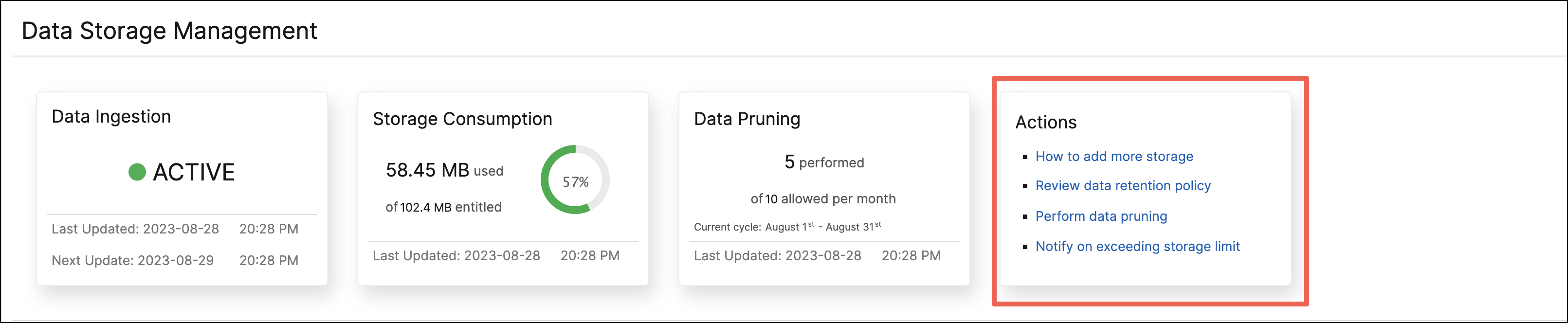
La section Actions affiche la liste des étapes recommandées que vous pouvez suivre pour gérer votre capacité de stockage :
- Examiner la politique de rétention des données
- Effectuer la purge des données
- Notifier en cas de dépassement de la limite de stockage
Lorsque votre stockage consommé atteint 100 % du stockage sous licence, l’activité d’ingestion de données est mise en pause et les données ne sont plus stockées dans NetScaler Console.
Effectuer la purge des données
Purgez vos données pour optimiser les ressources de stockage et obtenir plus d’espace de stockage. En plus de libérer de l’espace, la purge des données améliore la qualité des données et accélère les temps de traitement. Nous vous recommandons d’examiner et de purger les données inutiles à intervalles réguliers. Ce processus garantit que vos ressources sont utilisées judicieusement et que NetScaler Console est agile et réactive.
Pour purger vos données :
- Dans la page Gestion du stockage des données, faites défiler jusqu’à la section Consommation de stockage par fonctionnalités au aaaa-mm-jj.
-
Sélectionnez une ou plusieurs fonctionnalités et cliquez sur Purger. Vous ne pouvez pas sélectionner Config car elle inclut toutes les configurations système.
Une fenêtre contextuelle vous invite à confirmer si vous souhaitez supprimer toutes les données pour les fonctionnalités sélectionnées. Cliquez sur Oui, Purger.
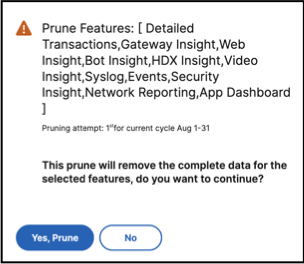
Remarque :
La fenêtre contextuelle affiche également des informations sur votre tentative de purge actuelle.
Afficher l’historique de purge
Cliquez sur Afficher l’historique de purge pour obtenir des détails sur toutes les activités de purge que vous avez effectuées dans NetScaler Console.
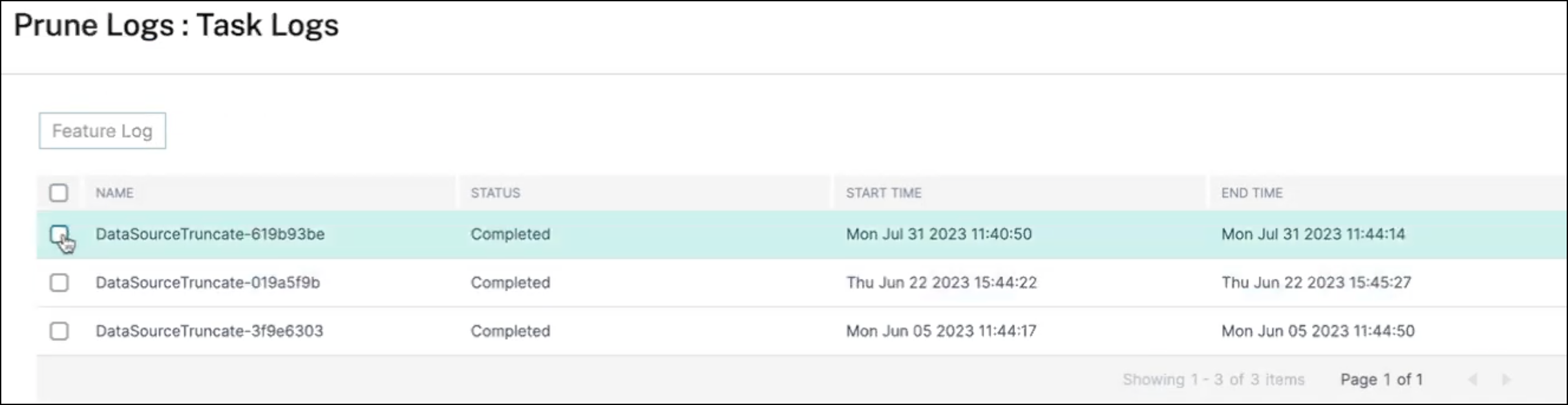
La page Journaux de purge : Journaux des tâches affiche la liste de toutes les tâches de purge, y compris leurs statuts respectifs, l’heure de début et l’heure de fin.
Pour comprendre quelles fonctionnalités ont été supprimées lors de chaque opération de purge, sélectionnez une tâche et cliquez sur Journal des fonctionnalités.

Afficher les journaux d’événements de stockage
Cliquez sur Journaux d’événements de stockage pour obtenir des informations sur toutes les fois où vos données ont dépassé ou atteint 75 % de votre limite sous licence.
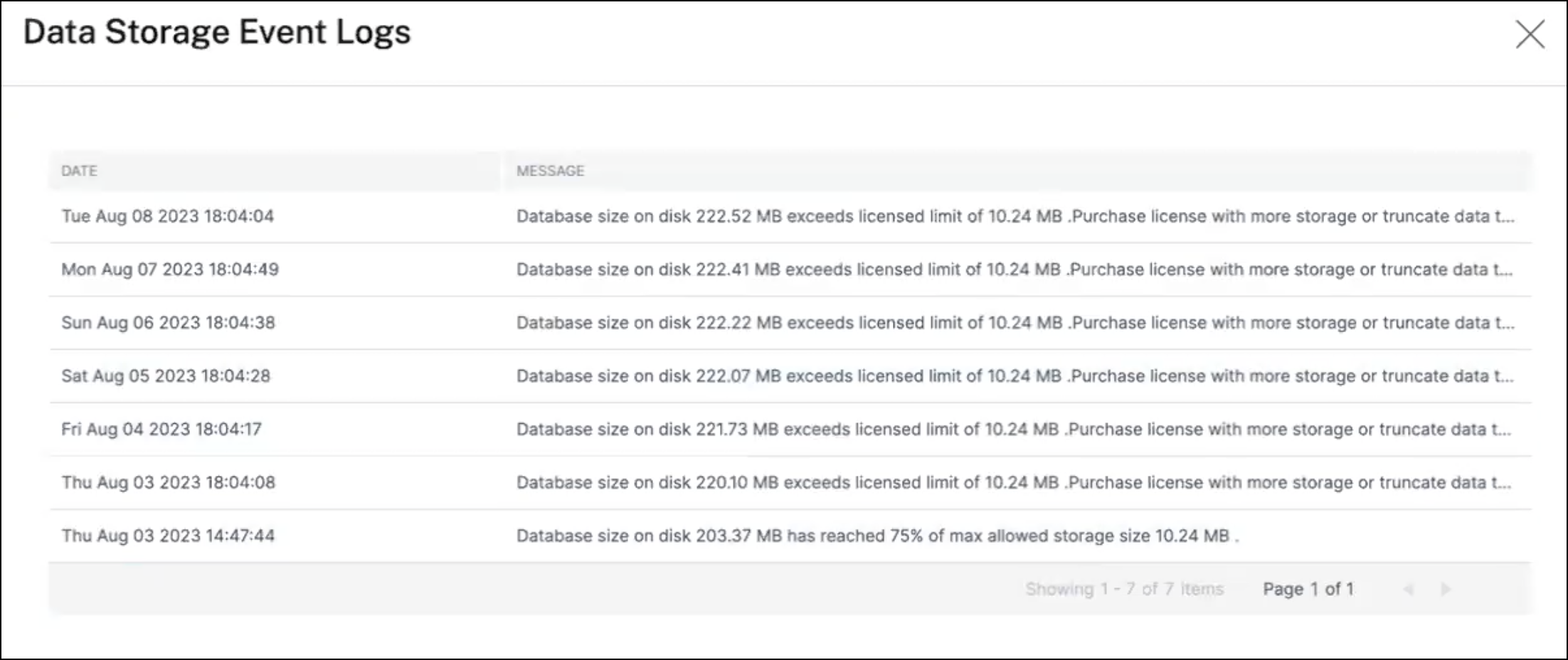
Examiner la politique de rétention des données
La politique de rétention des données fait référence à un ensemble de règles et de configurations qui déterminent la manière dont NetScaler Console gère et maintient les données historiques au fil du temps. Cette politique décrit la durée pendant laquelle les données sont stockées avant d’être automatiquement supprimées.
Si vous souhaitez réduire l’espace de stockage utilisé par les différentes fonctionnalités, vous pouvez modifier la durée de conservation des données dans NetScaler Console.
Utilisez la page Politique de rétention des données pour modifier les paramètres de stockage des données pour :
- Les messages d’événement
- Les messages Syslog
- Les données de rapport réseau
Pour plus d’informations sur les paramètres de stockage des données, consultez Politique de rétention des données.
Notifier en cas de dépassement de la limite de stockage
Vous pouvez configurer des notifications pour que NetScaler Console vous envoie des alertes lorsque votre capacité de stockage de données dépasse les limites spécifiées.
Pour afficher et configurer vos notifications système :
-
Dans la section Actions, cliquez sur Notifier en cas de dépassement de la limite de stockage.
-
Dans la page Configurer les notifications système, sous la Catégorie d’événement système, assurez-vous que la catégorie DataStorageExceeded est sélectionnée pour recevoir les notifications.
Vous pouvez spécifier divers paramètres liés à la manière et au moment où les notifications vous sont envoyées, à vous ou à d’autres utilisateurs. Sélectionnez la méthode de communication préférée (par exemple, les notifications par e-mail, Slack, PagerDuty et ServiceNow) et définissez les destinataires des notifications.
Pour plus d’informations sur la configuration des profils et l’envoi de notifications, consultez Configurer les notifications.
Partager
Partager
This Preview product documentation is Cloud Software Group Confidential.
You agree to hold this documentation confidential pursuant to the terms of your Cloud Software Group Beta/Tech Preview Agreement.
The development, release and timing of any features or functionality described in the Preview documentation remains at our sole discretion and are subject to change without notice or consultation.
The documentation is for informational purposes only and is not a commitment, promise or legal obligation to deliver any material, code or functionality and should not be relied upon in making Cloud Software Group product purchase decisions.
If you do not agree, select I DO NOT AGREE to exit.